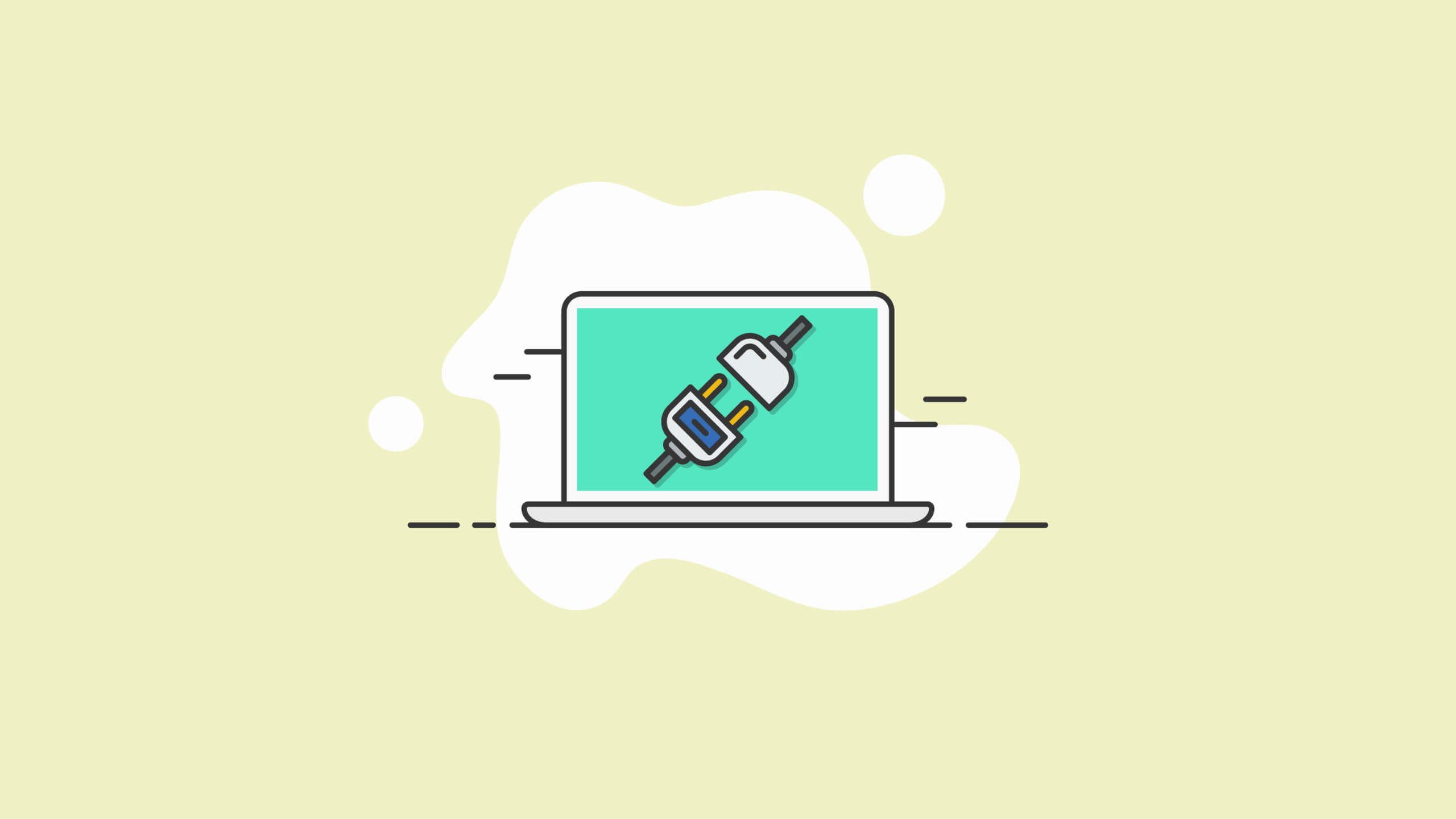WordPress 플러그인: 최고의 가이드
게시 됨: 2020-11-21WordPress 플러그인은 코드를 작성하거나 편집하는 방법을 몰라도 WordPress 사이트에서 수행할 수 있는 작업을 확장하는 강력한 도구입니다. 그러나 WordPress 저장소에서만 사용할 수 있는 거의 60,000개의 WordPress 플러그인과 다른 온라인 소스에서 사용할 수 있는 프리미엄 및 무료 플러그인 목록이 늘어나고 있는 상황에서 웹사이트를 구동할 수 있는 최고의 WordPress 플러그인을 어떻게 찾을 수 있습니까?
WordPress 플러그인에 대한 이 초보자 가이드에서는 WordPress를 구동하는 데 도움이 되는 플러그인과 관련된 모든 것을 살펴볼 것입니다. 이제 살펴보겠습니다.
17년 전 처음 등장한 이후로 WordPress 플랫폼은 많은 발전을 이루었습니다. 사용하기 쉽고 강력한 웹 사이트 구축 기능으로 인해 더 많은 웹 개발자가 WordPress를 사용하여 그 어느 때보다 사이트를 강화하고 있습니다. 사용 가능한 WordPress 플러그인의 수는 WordPress를 더욱 다재다능하게 만들고 있습니다.
콘텐츠 관리 시스템으로서 WordPress의 인기로 인해 사용 가능한 WordPress 플러그인 에코시스템은 고유한 웹사이트를 구축하기 위한 매우 유연하고 사용자 정의 가능한 방법을 찾는 WordPress 사용자의 개발 요구를 충족하도록 성장했습니다.
그러나 WordPress 플러그인은 정확히 무엇이며 어떻게 사용합니까? 개별 사이트 개발 요구 사항에 가장 적합한 WordPress 플러그인 옵션은 어디에서 찾을 수 있습니까? 이러한 질문 중 몇 가지 등을 살펴보겠습니다.
WordPress 플러그인이란 무엇입니까?
WordPress 플러그인은 기본적으로 WordPress 웹사이트에 업로드하여 더 많은 작업을 수행할 수 있는 "추가" 소프트웨어입니다. 기본적으로 WordPress 플러그인은 "플러그인"하고 WordPress 웹 사이트의 배후에서 상호 작용하는 개발자가 만든 일련의 코드입니다.평신도 용어로 WordPress 플러그인은 사이트에 새로운 기능을 추가합니다. 일부 WordPress 플러그인은 WordPress 코어 또는 다른 플러그인의 기존 기능을 확장합니다.
진취적인 WordPress 개발자는 WordPress 사이트에 빠르고 쉽게 추가할 수 있는 수만 개의 플러그인을 작성하고 배포했습니다. WordPress 플러그인은 사이트를 약간 개선하는 것부터 웹사이트가 표시되고 사용되는 방식을 완전히 바꾸는 대대적이고 포괄적인 변경에 이르기까지 모든 작업을 수행할 수 있습니다.
예를 들어, 사이트를 완전한 기능을 갖춘 소셜 네트워크, 전자 상거래 상점 또는 사용자 포럼으로 바꾸는 WordPress 플러그인을 쉽게 찾을 수 있습니다.
반대로 플러그인은 홈페이지에 Twitter 피드를 표시하는 것과 같은 작은 기능을 사이트에 추가할 수 있습니다. 그 외에도 사용 가능한 많은 WordPress 플러그인은 웹 사이트에 전면적인 영향을 미치지 않습니다. 예를 들어 사이트 성능을 개선하거나 더 나은 SEO 순위를 얻는 데 도움이 되는 플러그인을 찾을 수 있습니다.
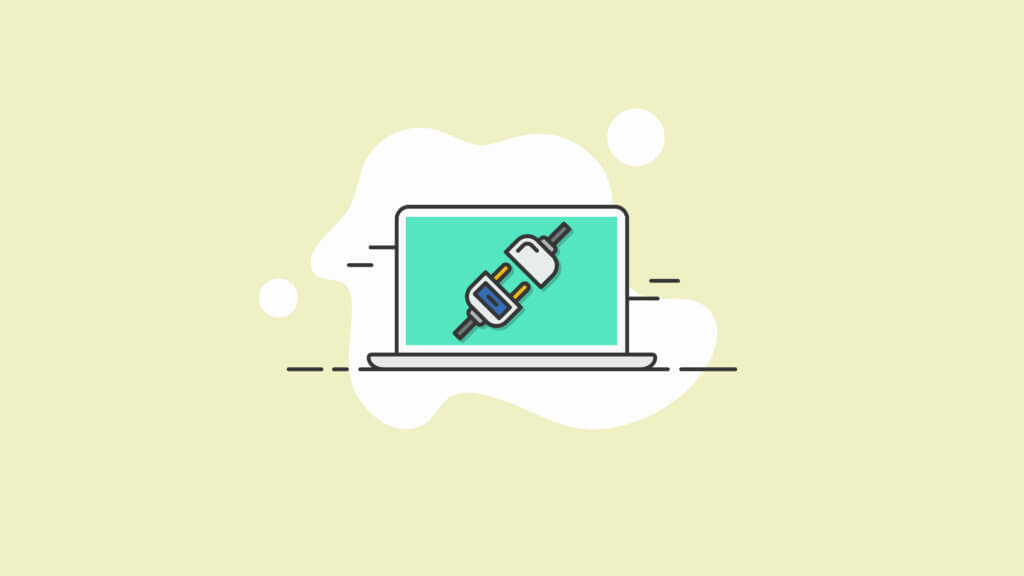
WordPress 플러그인은 무료입니까?
예! WordPress의 놀라운 점 중 하나는 WordPress 저장소라고도 하는 무료 WordPress.org 플러그인 디렉토리입니다. 여기에서 다운로드하여 웹사이트에 추가할 수 있는 거의 60,000개의 무료 WordPress 플러그인을 찾을 수 있습니다.
WordPress 저장소에서 완전히 무료로 제공되는 플러그인을 사용하여 전체 WordPress 사이트를 구축하는 것은 확실히 가능합니다. 많은 무료 플러그인은 강력한 기능을 제공하며 플러그인이 수행하는 모든 기능에 액세스하기 위해 비용을 지불할 필요가 없습니다.
프리미엄 또는 프로 WordPress 플러그인을 구매해야 하는 이유는 무엇입니까?
WordPress 플러그인의 무료 버전이 항상 플러그인의 전체 기능을 제공하는 것은 아닙니다. 플러그인이 필요한 작업의 요구 사항 및 사양에 따라 플러그인의 프리미엄, 유료 또는 "프로" 버전을 선택하는 것이 비용 가치가 충분할 수 있습니다.
무료 WordPress 플러그인의 장점 중 하나는 프리미엄 기능을 구매하기 전에 플러그인의 기본 기능을 실험할 수 있다는 것입니다. 이를 통해 사전 금전적 약정 없이 플러그인이 사이트에 어떤 영향을 미치는지 확인할 수 있습니다. 꽤 좋은 거래야, 그렇지?
예를 들어 iThemes 보안 플러그인을 사용합니다. 이것은 귀하의 사이트에 설치 및 구현될 때 가장 일반적인 WordPress 보안 문제에 대해 귀하의 웹사이트를 강화하는 플러그인입니다. 이 플러그인은 핵심 기능과 사이트에서 즉시 사용할 수 있는 기본 기능을 포함하여 무료로 얻을 수 있는 완벽한 예입니다.
웹 사이트 보안 노력을 한 단계 끌어올릴 준비가 되면 이중 인증 및 WordPress 보안 로깅과 같은 것을 포함하여 유료 프리미엄 플러그인 업그레이드에 대해 연간 80달러를 지불하고 싶을 것입니다. 웹 사이트의 가치를 고려할 때 플러그인의 Pro 버전에 대한 비용을 지불하는 것이 좋습니다.
무료 WordPress 플러그인은 일반적으로 지원이 제한적이거나 느립니다. 대부분의 무료 플러그인은 WordPress.org 플러그인 디렉토리의 개별 플러그인 페이지를 통해 기본 지원을 제공합니다. 플러그인의 프리미엄 또는 프로 버전에는 종종 비공개, 티켓 지원 또는 더 빠른 응답 시간 지원이 추가됩니다. 지원을 받기 위해 플러그인에 비용을 지불하는 것은 플러그인을 사용하는 동안 문제가 발생하는 경우 비용을 지불할 가치가 있는 일입니다.
WordPress용 플러그인은 어디에서 찾을 수 있습니까?
웹사이트를 강화하는 데 도움이 되는 모든 WordPress 플러그인 탐색을 시작하려면 WordPress.org 플러그인 저장소에서 시작하는 것이 가장 좋습니다. 이 글을 쓰는 시점에서 연락처 양식 플러그인에서 전자 상거래 플러그인, SEO 등에 이르기까지 생각할 수 있는 거의 모든 범주에서 58,022개의 무료 플러그인을 다운로드할 수 있습니다.
WordPress.org에서 다운로드할 수 있는 많은 플러그인은 100% 무료이며 프리미엄 버전으로 업그레이드하도록 요청하지 않습니다. 다른 사람들은 추가 기능을 업그레이드하기 전에 유용성을 탐색할 수 있도록 무료 버전을 제공합니다.
WordPress 저장소의 일부 플러그인은 오래되어 현재 버전의 WordPress 코어(현재 v. 5.5.3)에서 더 이상 제대로 작동하지 않습니다. 저장소에서 사용 가능한 무료 플러그인을 탐색할 때 항상 플러그인 다운로드 페이지의 "최종 업데이트" 및 "WordPress 버전" 필드에 특별한 주의를 기울이십시오. 플러그인이 사이트에서 사용하는 WordPress 버전에서 작동하도록 테스트되지 않은 경우 플러그인을 다운로드하여 설치하면 사이트에 피해를 줄 수 있습니다.
대부분의 프리미엄 플러그인(다운로드 및 설치하기 전에 요금을 부과하는 플러그인)은 어디에서 찾거나 검색해야 하는지 알고 있는 경우에만 찾을 수 있습니다.
예를 들어 WordPress 사이트가 예상만큼 빠르게 로드되지 않고 WordPress 최적화에 약간의 노력이 필요하다는 것을 깨달았다고 가정해 보겠습니다. 이 경우 "최고의 WordPress 캐싱 플러그인"과 같은 간단한 Google 검색을 통해 수백 개의 타사 프리미엄 및 무료 플러그인 옵션을 검색하여 사이트 속도를 높일 수 있습니다.
WordPress 커뮤니티에는 다음과 같은 말이 있습니다.
그리고 거기에는 많은 진실이 있습니다. 전문 WordPress 개발자를 고용하여 사이트에 맞춤 기능을 구축하기 전에 먼저 간단한 Google 검색을 수행하여 손끝에서 사용할 수 있는 항목을 확인하십시오. 당신은 당신이 발견하게 될 것에 놀랄 것입니다 ... 그리고 당신이 필요로 하는 것을 할 수 있는 WordPress 플러그인이 이미 거기에 있을 가능성이 있습니다.
WordPress에 가장 적합한 플러그인은 무엇입니까?
WordPress 사이트의 목표와 목적에 따라 "최고의 WordPress 플러그인"이 다른 WordPress 사용자의 것과 다를 수 있습니다. 삶의 대부분의 것들과 마찬가지로 "최고"는 "최고"라는 주관적인 단어입니다.
플러그인 연구 및 리뷰
일반적으로 특정 상황에 가장 적합한 WordPress 플러그인을 찾기 위해 약간의 조사를 하고 싶을 것입니다. "______를 위한 최고의 WordPress 플러그인" 또는 "최고의 WordPress ______ 플러그인"을 검색한 후 몇 가지 기사를 읽으십시오. 기능, 가격, 사용자 경험 등의 기준에 따라 순위가 매겨진 최고의 플러그인 목록이 있는 기사 페이지를 찾을 수 있습니다.
종종 "최고의 WordPress 플러그인" 기사는 처음에 어떤 플러그인을 다운로드해야 하는지 아는 것과 관련하여 훌륭한 정보 소스입니다.
당신이 신뢰하는 사람들에게 물어보세요
WordPress 커뮤니티는 자신이 하는 일을 사랑하고 다양한 WordPress 플러그인을 테스트 및 시도했으며 기꺼이 돕고 조언을 공유하려는 사람들로 구성된 풍부한 리소스입니다. 플러그인에 대한 질문이 있는 경우 지식과 경험을 활용하십시오.
예를 들어 Twitter에서 사람들에게 하나의 플러그인을 좋아하는지 물어볼 수 있습니다.
또는 다른. 해시태그 #WordPress를 사용하면 예상보다 많은 조언을 얻을 수 있습니다!
플러그인 다운로드 및 테스트
최고의 WordPress 플러그인을 찾는 또 다른 방법은 실제로 플러그인을 수정하여 필요한 작업을 수행하는지 확인하는 것입니다. 플러그인을 테스트하는 데 시간이 걸릴 수 있지만 이 접근 방식은 장기적으로 가치가 있을 수 있으므로 특정 WordPress 플러그인에 커밋한 후 실제로 필요한 작업을 수행하지 않는다는 것을 알게 된 후 시간을 낭비하지 않습니다(예, 일어날 수있다.)
플러그인 테스트를 수행하는 좋은 방법은 기본적으로 기존 WordPress 사이트의 복사본인 WordPress localhost 설치를 설정하는 것입니다. 일반적으로 웹사이트의 개발 버전이 있으면 문제를 일으킬 수 있는 WordPress 플러그인을 설치할 위험을 피할 수 있습니다. 도전이 어렵다면 WordPress 사이트를 복사한 다음 WordPress를 로컬에 설치하는 것은 매우 쉽습니다.
2020년 및 그 이후의 정치에 대한 생각을 공유하기 위해 작은 정치 블로그를 운영하고 있다고 가정해 보겠습니다. 상품을 판매하거나 유료 서비스를 홍보하려는 것이 아닙니다. 귀하의 주요 목표는 단순히 귀하의 아이디어를 가능한 한 많은 독자와 공유하는 것입니다.
이 시나리오에서 가장 적합한 플러그인은 가능한 한 많은 구독자 이메일을 수집하여 뉴스레터 배포 목록에 추가할 수 있도록 도와주는 플러그인일 수 있습니다. 그러나 사이트에 판매할 것이 없기 때문에 WooCommerce만큼 강력한 플러그인이 필요하지 않습니다.
반대로, 방금 디자인한 새로운 의류 라인을 판매하기 위해 올인원 전자 상거래 사이트를 구축하려는 경우 WooCommerce는 다운로드하여 설치할 수 있는 WordPress용 플러그인입니다.
모든 웹사이트를 위한 두 가지 필수 WordPress 플러그인
보시다시피, 전체 사이트 디자인 및 기능 요구 사항과 관련하여 "최고의 플러그인"은 확실히 주관적입니다. 그러나 모든 WordPress 사이트는 크든 작든 웹사이트 보안 및 웹사이트 백업을 강화하는 특정 WordPress 유틸리티 플러그인에 세심한 주의를 기울여야 합니다.
WordPress 개발과 관련하여 안전과 보안에 중점을 둔 플러그인은 모든 사이트 소유자에게 최고의 플러그인입니다. 이 두 가지 근본적인 문제를 해결했다면 사이트 기능을 확장하고 사용자 경험을 개선할 수 있는 새로운 플러그인 검색을 시작할 수 있습니다.
모든 WordPress 사이트 소유자가 기능 플러그인을 자세히 살펴보기 전에 다운로드하여 설치해야 하는 처음 두 개의 WordPress 유틸리티 플러그인은 BackupBuddy 및 iThemes Security Pro입니다.
백업버디
BackupBuddy는 WordPress 데이터베이스와 모든 관련 WordPress 코어 및 테마 및 플러그인을 포함한 사이트별 파일을 포함하여 전체 WordPress 사이트의 백업을 지속적으로 자동으로 생성하는 WordPress 백업 플러그인입니다.
최악의 상황이 발생하여 사이트가 해킹되거나 손상되거나 완전히 충돌하는 경우 BackupBuddy는 문제가 발생하기 전의 이전 상태로 사이트를 즉시 복원할 수 있는 기능을 제공합니다.
WordPress 백업 플러그인을 사용하면 현재 이해 범위를 벗어날 수 있는 기술 문제를 해결하는 데 드는 시간, 비용 및 좌절을 줄일 수 있습니다. 또한 침해 중에 손실될 수 있는 콘텐츠를 다시 만들 필요가 없으므로 많은 시간을 절약할 수 있습니다.
iThemes 보안 프로
마찬가지로 iThemes Security Pro는 WordPress 사이트와 외부 보안 침해, 해킹, 공격 및 맬웨어의 위험 사이에 레이어 또는 보호 기능을 제공하는 WordPress 보안 플러그인입니다.
사이트의 보안 활동을 지속적으로 모니터링함으로써 iThemes Security Pro는 위험을 방지하는 동시에 새로운 위협이 발생할 때 경고합니다.
WordPress 플러그인을 설치하는 방법
WordPress 플러그인 설치는 생각보다 훨씬 간단합니다. WordPress 플러그인을 설치하는 방법에는 몇 가지가 있으므로 가장 일반적인 세 가지 방법을 살펴보겠습니다.
- WordPress 관리 대시보드의 플러그인 검색 에서 직접 플러그인 설치
- WordPress 관리자 대시보드를 통해 플러그인 zip 파일 업로드
- sFTP 또는 FTP를 통해 플러그인 업로드
플러그인 검색으로 설치하는 방법
가장 쉬운 방법은 WordPress 관리자 대시보드에서 바로 수행하는 것입니다.
WordPress 플러그인을 설치하고 WordPress 대시보드의 플러그인 섹션으로 이동합니다. 이 메뉴 항목은 화면 왼쪽에서 찾을 수 있습니다.
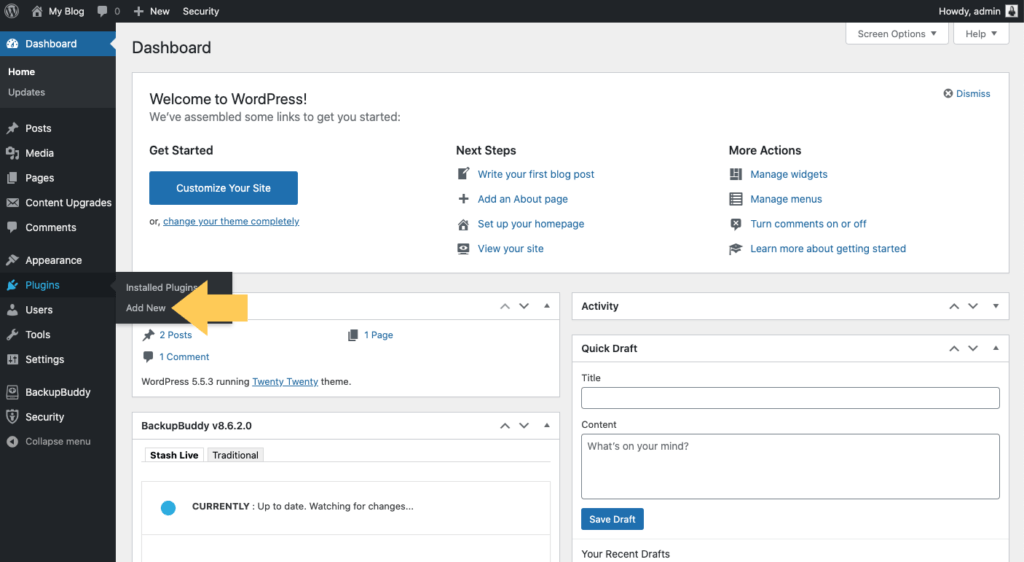
거기에서 "새로 추가"를 클릭하십시오.
WordPress 플러그인 추가 페이지에서 설치하려는 WordPress 저장소의 특정 플러그인에 대한 검색을 실행할 수 있습니다.
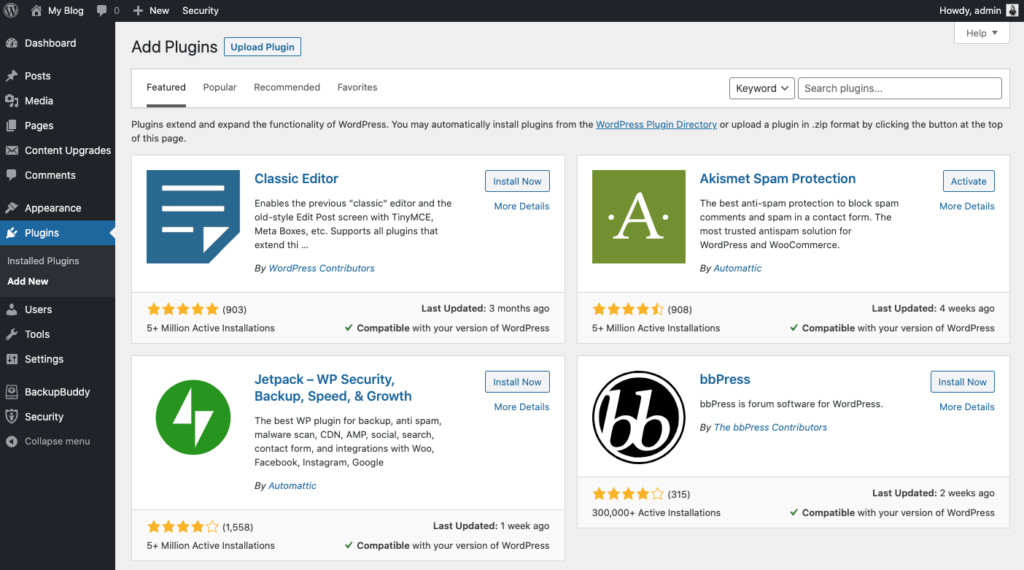
검색 엔진에서 사이트의 순위를 높이는 데 도움이 되도록 Yoast SEO 플러그인을 설치하는 예를 들어 보겠습니다. "Yoast SEO"라는 단어를 입력하고 원하는 것을 찾기만 하면 됩니다.
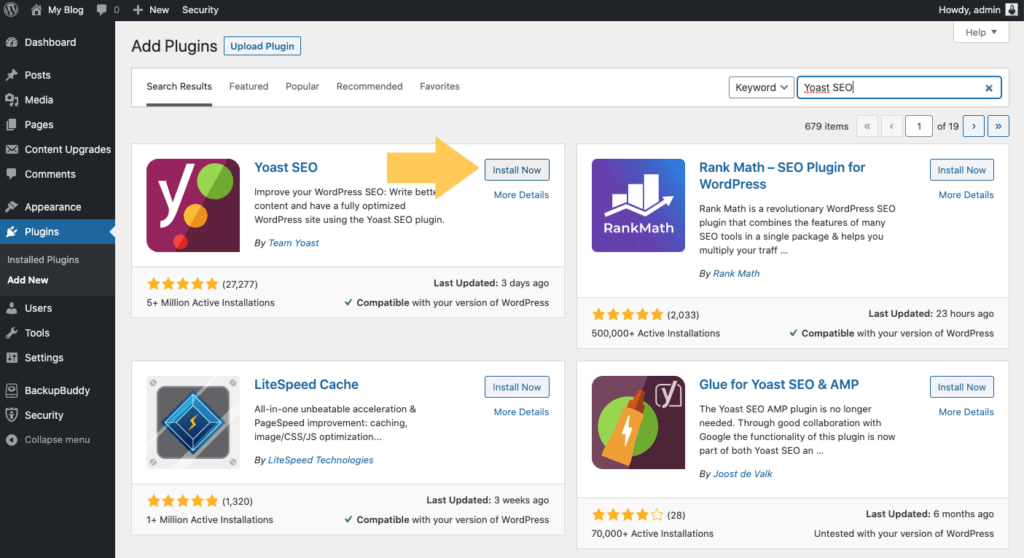
인기, 추천 또는 추천 플러그인을 탐색할 수도 있습니다. 설치하려는 플러그인을 결정했으면 "활성화"를 클릭하십시오.
말 그대로 그게 전부입니다. 이제 새 플러그인이 완전히 설치되고 활성화되었습니다. 새 플러그인을 즉시 사용할 수 있습니다.
그러면 대부분의 플러그인은 화면 왼쪽의 WordPress 대시보드에 표시되는 옵션 메뉴를 표시합니다. 예를 들어, Yoast SEO를 사용하면 대시보드의 메뉴 옵션으로 "SEO"가 표시됩니다. 거기에서 플러그인 설정을 파헤치고 개별 용도에 맞게 사용자 지정할 수 있습니다.
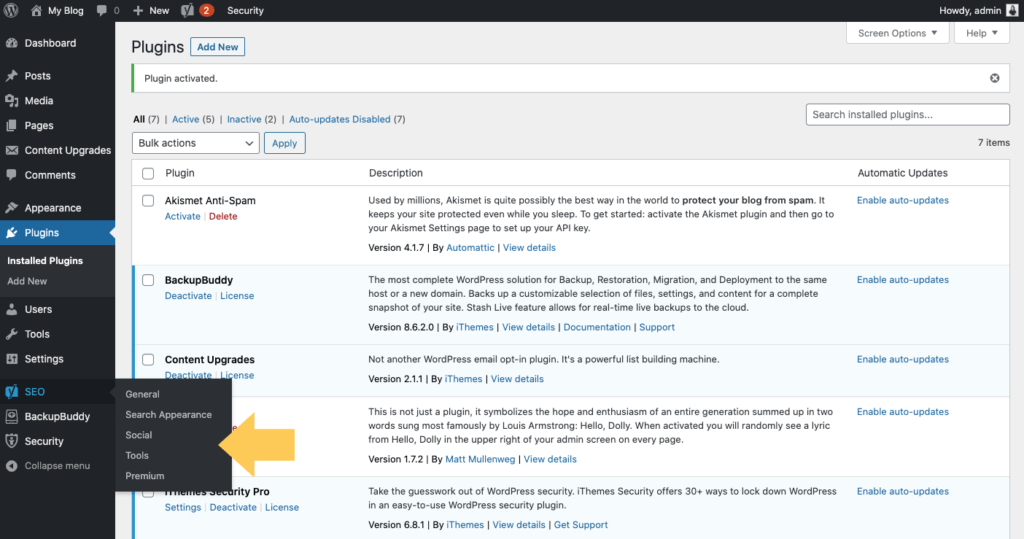
Zip 파일 업로드로 WordPress 플러그인을 설치하는 방법
설치하려는 프리미엄 또는 타사 플러그인을 찾으면 구매한 타사 웹사이트에서 다운로드하기만 하면 됩니다.
거의 모든 경우에 WordPress 플러그인은 zip 파일로 패키지되어 제공됩니다.
플러그인 zip 파일이 다운로드되면 로컬 장치에서 파일이 저장된 위치를 기록해 둡니다.
그런 다음 동일한 플러그인 > 새로 추가 페이지에서 플러그인 업로드 버튼을 사용하여 플러그인 zip 파일을 WordPress 사이트에 직접 업로드할 수 있습니다. 여기에서 새 플러그인을 업로드하는 옵션을 확인할 수 있습니다.
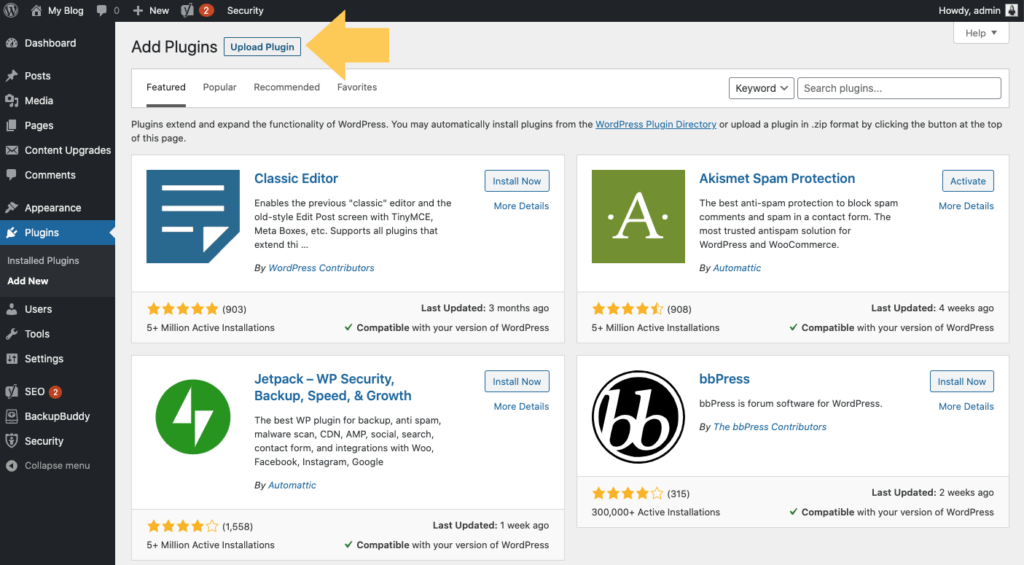
플러그인 zip 파일을 선택하고 전체 zip 파일을 업로드하기만 하면 됩니다.
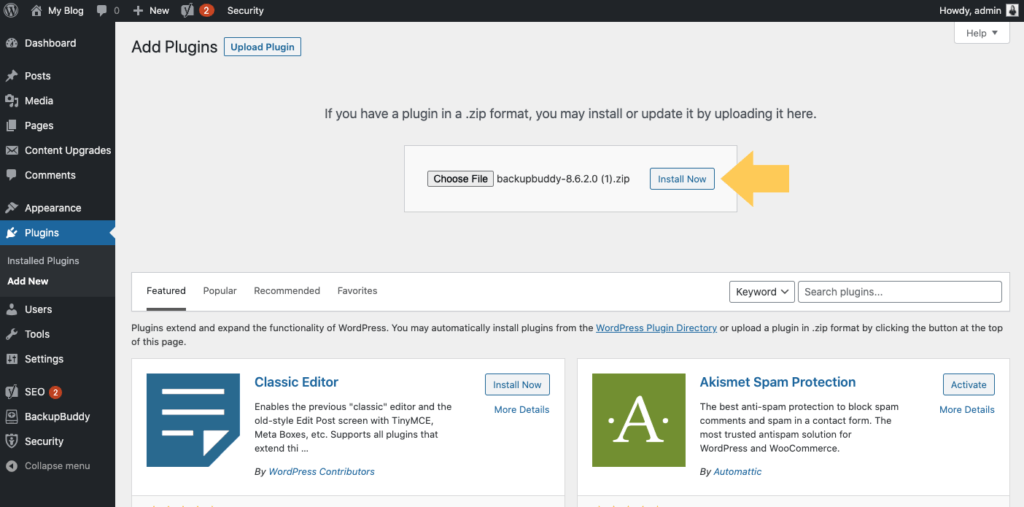
업로드가 완료된 후 "활성화"를 클릭하면 모든 설정이 완료됩니다.
FTP 또는 sFTP를 통해 WordPress 플러그인을 설치하는 방법
FTP 또는 sFTP 클라이언트를 사용하고 있고 올바른 WordPress 파일 권한이 있는 경우 WordPress 플러그인을 웹사이트 서버에 직접 업로드할 수 있습니다. WordPress 플러그인을 설치하는 방법을 사용하면 WordPress 관리 대시보드 외부에서 이를 수행할 수 있습니다.
WordPress 호스팅 회사에서 제공한 자격 증명을 사용하여 웹사이트 서버에 연결합니다. 파일 목록으로 이동합니다(일반적으로 public_html 디렉토리에 있음). 여기에서 웹 사이트를 지원하는 모든 WordPress 핵심 파일을 볼 수 있습니다.
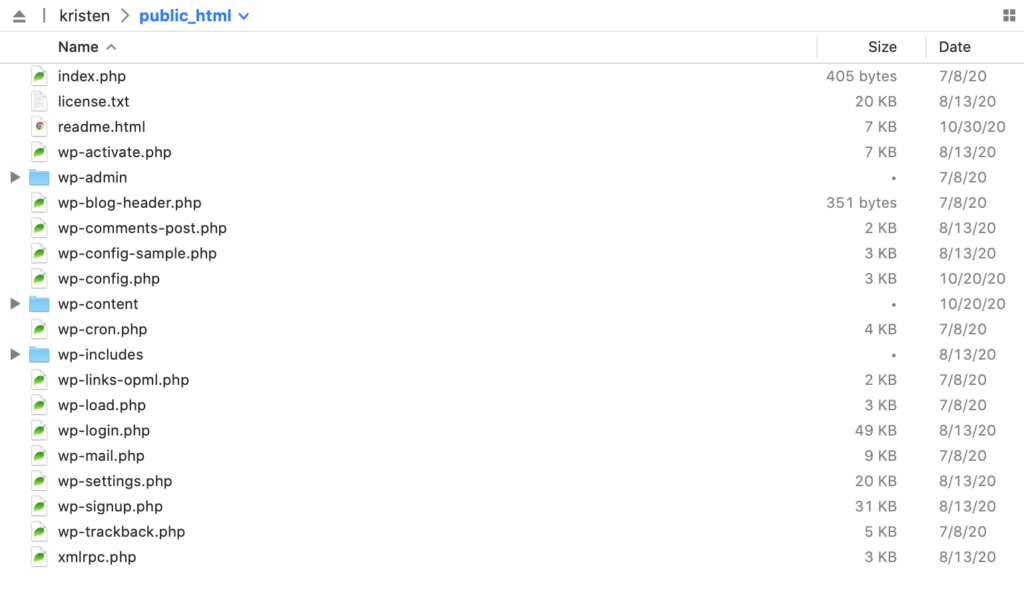
wp-content 폴더를 찾아 확장합니다.
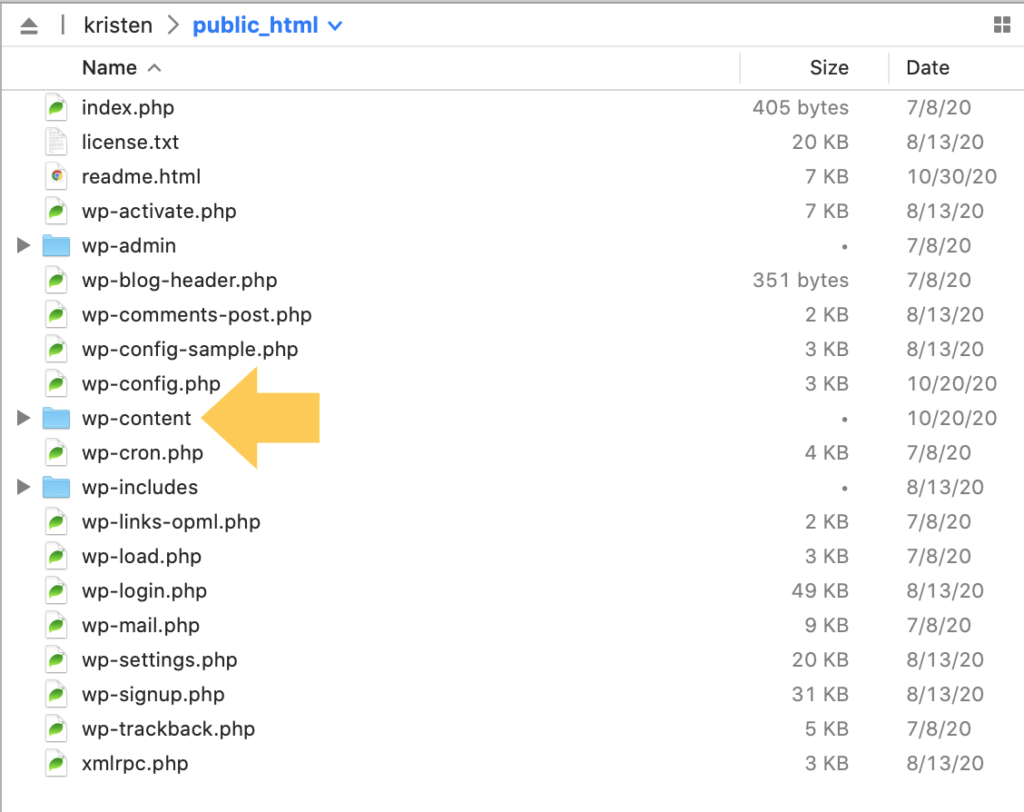
그러면 플러그인 폴더가 표시됩니다. 현재 사이트에 설치한 플러그인의 모든 폴더를 보려면 이 디렉토리를 확장하십시오(이름은 플러그인 이름과 일치해야 함).
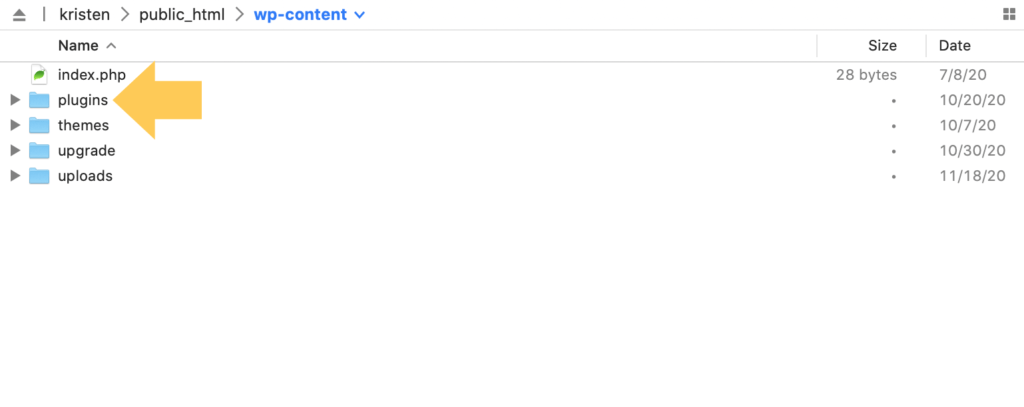
이번에는 다운로드한 플러그인 zip 파일의 압축을 풉니다. 압축을 푼 파일 버전을 플러그인 폴더에 업로드합니다.

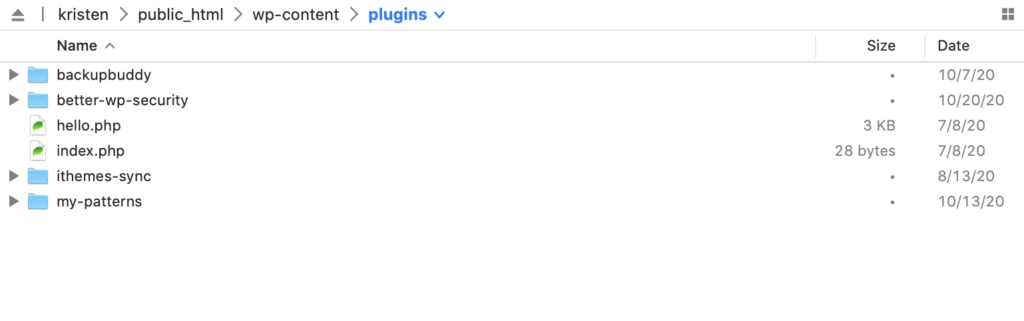
파일 업로드가 완료되면 이 디렉토리에 플러그인에 대한 새 폴더가 표시됩니다. 그런 다음 WordPress 관리자 대시보드에 로그인하여 플러그인 활성화 및 설정을 계속할 수 있습니다.
WordPress 플러그인을 업데이트하는 방법
WordPress 업데이트는 WordPress 웹 사이트를 안전하고 건강하게 유지하는 데 중요한 부분입니다. WordPress 플러그인은 플러그인을 만든 사람이나 팀이 새 버전 릴리스를 통해 적극적으로 유지 관리하고 개선해야 합니다. 즉, WordPress 플러그인을 업데이트해야 합니다.
새 플러그인을 설치하고 활성화하는 것은 워드프레스용 플러그인의 세계에 들어서면 책임이 끝이 아닙니다. 사실, 설치한 모든 플러그인을 지속적으로 업데이트하는 것은 웹사이트를 안전하게 유지하고 모든 실린더에서 작동하는 데 절대적으로 중요합니다.
플러그인 업데이트 또는 새 버전 릴리스는 버그 수정, 추가 기능 및 강화된 보안을 통해 WordPress 플러그인이 더 좋아진다는 것을 의미합니다. 가능한 한 자주 그리고 빨리 WordPress 플러그인 업데이트를 활용해야 합니다.
새 버전의 WordPress 플러그인이 출시되면 업데이트가 있다는 알림이 WordPress 대시보드에 표시됩니다. 사용 가능한 WordPress 플러그인 업데이트를 나타내는 여러 아이콘이 WordPress 대시보드에 표시됩니다.
플러그인 설치 프로세스와 마찬가지로 일반적으로 WordPress 대시보드 내에서 바로 플러그인을 업데이트할 수 있습니다. 대시보드의 플러그인 섹션에서 사용 중인 플러그인의 새 버전이 새 업데이트를 릴리스할 때마다 명확하게 알림을 받습니다.
업데이트를 실행하기 전에 업데이트와 함께 제공되는 변경 사항과 사이트의 다른 영역에 미칠 수 있는 영향에 대한 세부 정보를 검토할 수 있습니다.
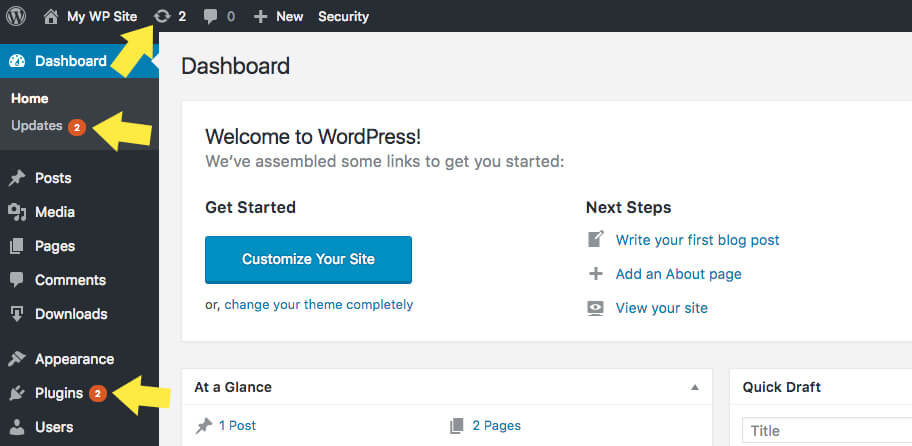
WordPress 대시보드에서 플러그인 페이지를 방문하면 사용 가능한 업데이트에 대한 세부 정보를 볼 수 있습니다. 이 페이지에서 사용 가능한 다음 버전 번호와 플러그인 업데이트 옵션을 볼 수 있습니다.
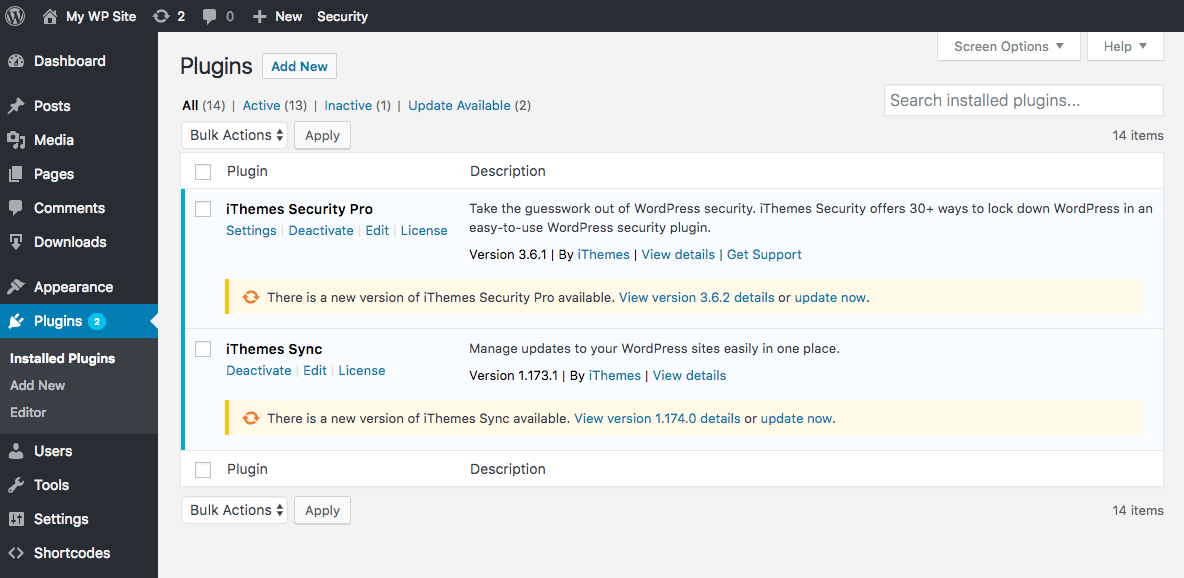
어떤 형태의 소셜 미디어에 익숙하시다면 중앙에 알림 수가 표시된 빨간색 알림 원을 알 수 있습니다. 사용 가능한 WordPress 업데이트에 대해 동일한 알림 방법이 여기에 적용됩니다.
1. WordPress 대시보드에서 "업데이트"를 클릭하면 사용 가능한 업데이트를 설치하는 프로세스가 안내됩니다. WordPress 코어, WordPress 플러그인 및 WordPress 테마에 대한 업데이트를 가능한 한 자주 설치하는 습관을 들이십시오.
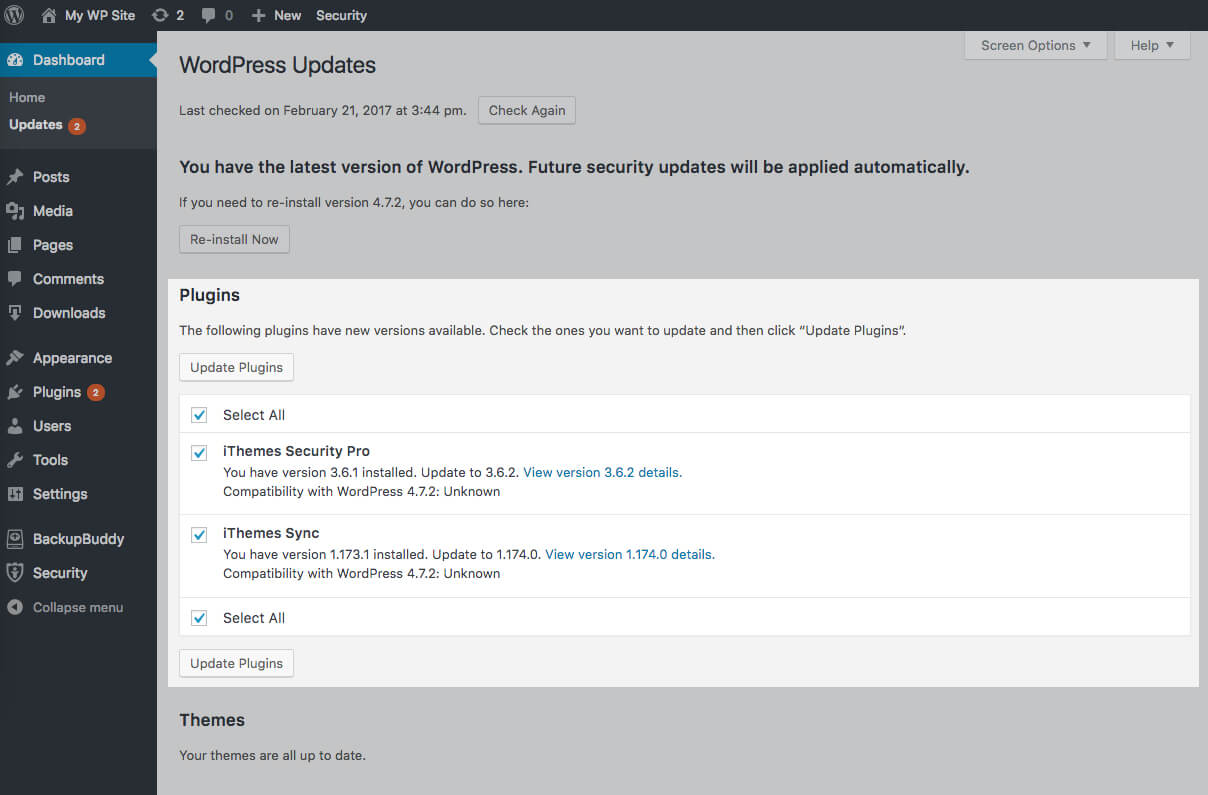
2. 업데이트하려는 플러그인을 선택하고 "플러그인 업데이트" 버튼을 클릭합니다. 업데이트하기 전에 BackupBuddy와 같은 WordPress 백업 플러그인으로 WordPress 백업을 실행해야 합니다.
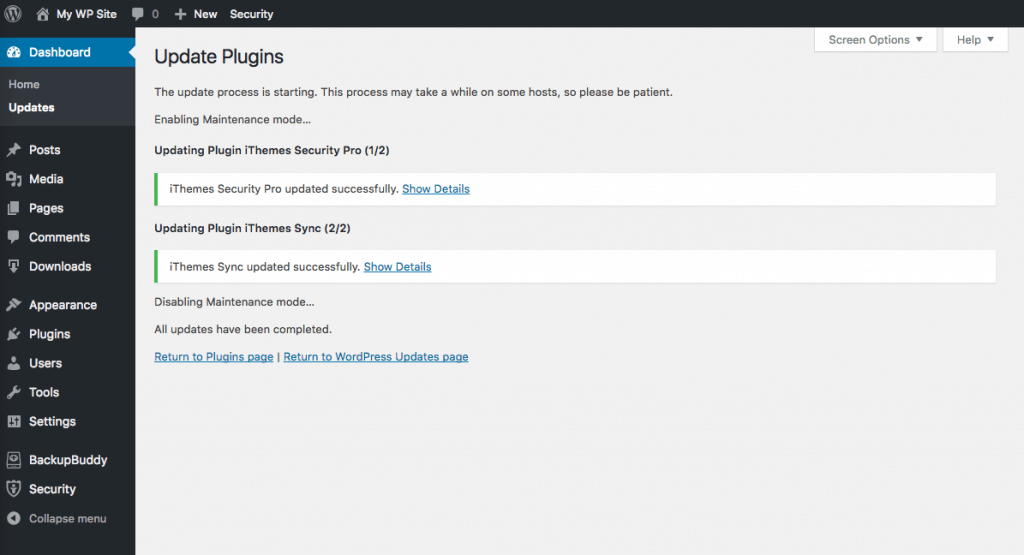
3. 모두 완료되었습니다! 업데이트가 완료되면 성공 알림을 받게 됩니다.
WordPress 플러그인 업데이트에 iThemes 동기화 사용
사이트 보안과 최신 기능 및 개선 사항을 활용하기 위해 WordPress 플러그인을 업데이트하는 것이 중요하지만 업데이트가 꽤 자주 발생할 수 있습니다. 여러 WordPress 사이트를 관리하는 경우 모든 사이트를 최신 상태로 유지하는 데 많은 귀중한 시간이 소요될 수 있습니다. 각 개별 사이트에 로그인하여 매일 또는 매주 업데이트를 수행해야 합니다.
iThemes Sync는 한 곳에서 모든 웹사이트의 WordPress 웹사이트 업데이트를 쉽게 수행할 수 있는 방법입니다.iThemes Sync를 사용하면 각 웹사이트에 개별적으로 로그인하는 대신 한 곳에서 사용 가능한 업데이트를 보고 설치할 수 있으므로 여러 WordPress 사이트를 쉽게 관리할 수 있습니다.
Sync 대시보드에 로그인하면 핵심 업데이트, 플러그인 업데이트, 테마 업데이트 및 모든 업데이트에 대한 총계를 포함하여 사용 가능한 모든 업데이트를 빠르게 확인할 수 있습니다. 동기화 대시보드에서 이러한 업데이트를 한 번에 모두 실행할 수 있습니다.
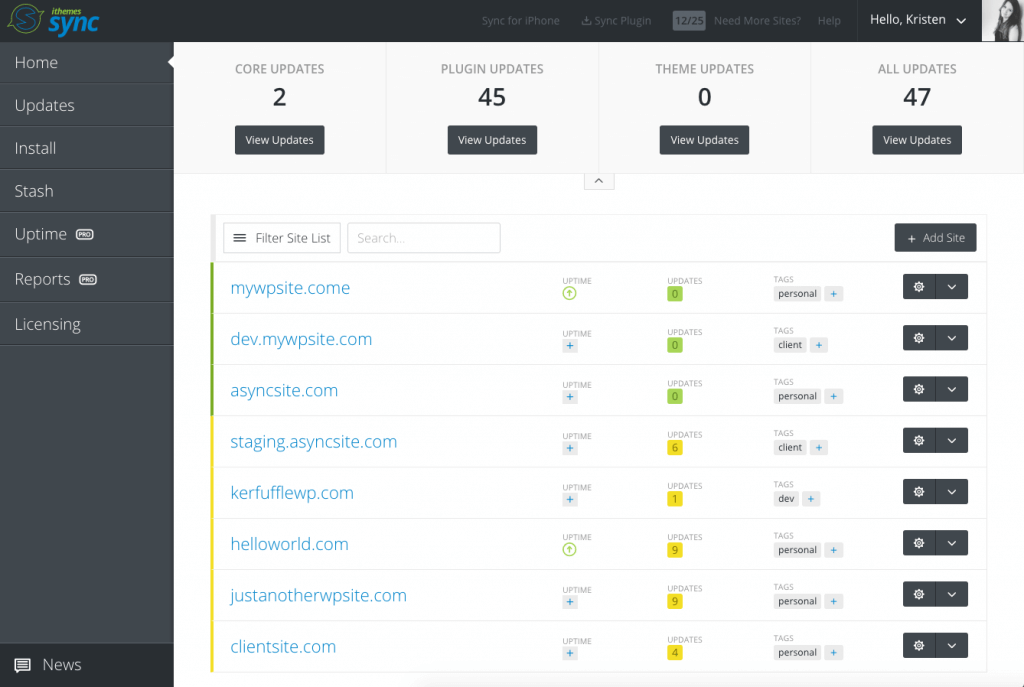
원하는 경우 자동 플러그인 업데이트를 설정할 수도 있습니다. 이렇게 하면 새 버전이 출시될 때마다 수동 업데이트를 실행하는 것에 대해 걱정할 필요가 없습니다.
그러나 대부분의 경우 플러그인을 수동으로 업데이트하는 것이 좋습니다. 이렇게 하면 업데이트 시기를 완전히 제어할 수 있고 잠재적인 오류나 사이트 손상에 대비하는 데 도움이 됩니다.
WordPress 플러그인 자동 업데이트
업데이트는 항상 발생하며 약간 성가실 수 있습니다. 좋은 소식은 WordPress 자동 업데이트 라고도 하는 WordPress 플러그인을 자동으로 업데이트할 수 있다는 것입니다.
이전에는 자동 업데이트를 처리하기 위해 iThemes Security의 버전 관리 기능과 같은 플러그인을 사용해야 했습니다.
자동 업데이트가 WordPress 코어에 포함되는 이유는 무엇입니까? 다시, 오래된 플러그인과 테마는 여전히 WordPress 사이트가 해킹되는 #1 이유입니다. 버전 릴리스에는 취약점을 해결하기 위한 중요한 보안 패치가 포함되어 있는 경우가 많습니다(WordPress 취약점 정리에서 테마 및 플러그인과 관련된 보안 문제가 매월 얼마나 많이 공개되는지 확인하십시오). 그렇기 때문에 사이트에 설치한 플러그인이나 테마의 최신 버전을 항상 실행하는 것이 보안 모범 사례입니다.
이제 WordPress 코어를 사용하면 WordPress 관리자 > 플러그인 > 설치된 플러그인 및 모양 > 테마 페이지에서 플러그인 및 테마가 자동으로 업데이트되도록 설정할 수 있습니다. 이렇게 하면 사이트에서 사용 가능한 최신 코드를 실행하고 있는지 항상 알 수 있습니다.
플러그인 자동 업데이트를 켜는 방법
플러그인 > 설치된 플러그인 페이지에 "자동 업데이트"에 대한 새 열이 표시됩니다. 설치한 각 플러그인에 대해 자동 업데이트 활성화 또는 자동 업데이트 비활성화 링크를 클릭합니다. 일괄 선택기를 사용하여 자동 업데이트를 활성화/비활성화하는 일괄 작업을 적용할 수도 있습니다.
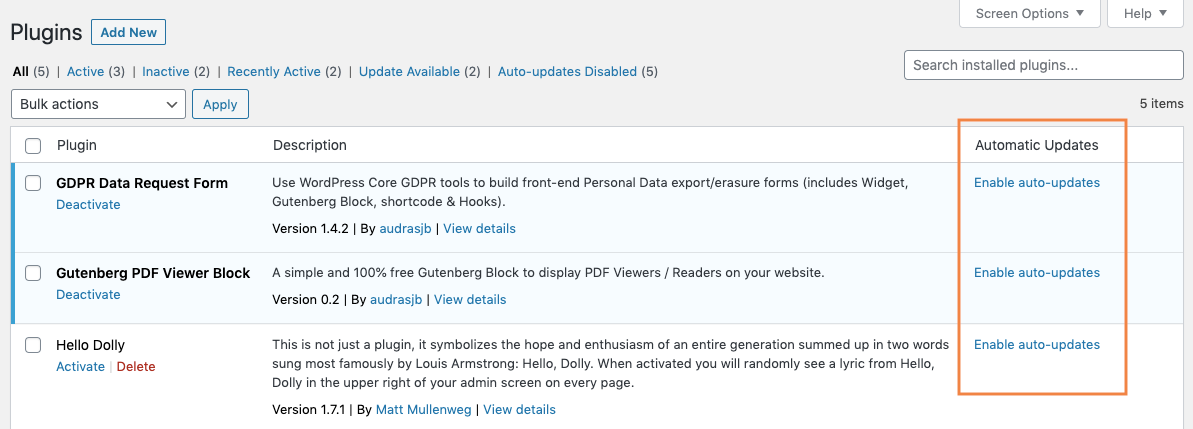
WordPress 플러그인을 업데이트해야 하는 이유
WordPress 웹 사이트가 원활하게 작동하고 성능에 만족할 수 없다고 가정해 보겠습니다. 좋은 일이 있을 때 왜 WordPress 플러그인 업데이트를 귀찮게 할까요?
플러그인 업데이트는 귀하를 위한 것입니다. 플러그인 업데이트는 다음을 제공합니다.
- 새로운 플러그인 기능
- 버그 수정
- 향상된 WordPress 보안
새로운 기능이 필요하지 않을 수도 있지만 버그 수정과 향상된 보안은 플러그인 업데이트의 중요한 구성 요소입니다.
WordPress 웹 사이트가 해킹되거나 손상될 위험을 줄이는 가장 쉬운 방법 중 하나는 WordPress 핵심, 플러그인 및 테마를 최신 버전으로 업데이트하는 것입니다.WordPress 플러그인 업데이트는 WordPress 웹사이트의 기능과 보안을 유지하는 데 중요하므로 WordPress 플러그인 업데이트를 게을리하면 사이트가 위험에 처하게 되고 해커가 플러그인 취약점을 악용할 가능성이 높아집니다.
보안 강화를 위해 WordPress 플러그인 업데이트
플러그인 업데이트가 릴리스되면 개발자는 업데이트 개요를 포함합니다. 해커는 릴리스 정보를 보고 취약점을 알게 되는 즉시 이를 악용하기 시작합니다.
귀하의 WordPress 사이트는 훌륭하고 멋지게 작동할 수 있지만 업데이트 설치를 게을리하면 사이트가 직면하는 보안 위험을 깨닫지 못할 수 있습니다.
업데이트를 실행하는 것은 지루하고 시간이 많이 소요될 수 있지만 반드시 수행해야 합니다.
해킹된 WordPress 사이트의 대다수는 업데이트되지 않았습니다.
이제 WordPress 플러그인 업데이트의 심각성을 모두 이해했으므로 이러한 업데이트를 실행하는 방법은 무엇입니까?
다시 말하지만 플러그인을 새 버전이나 릴리스로 업데이트하기 전에 사이트를 백업해야 합니다. 아무리 안전하고 무해해 보여도 이러한 업데이트를 푸시하는 개발자는 모든 상황이나 개별 응용 프로그램에 대해 업데이트를 테스트할 수 없습니다.
워드프레스 플러그인 팁
10년이 넘는 기간 동안 플러그인을 직접 구축, 판매 및 사용하면서 WordPress 플러그인에 대해 공유할 수 있는 최고의 지식이 있습니다.
1. 가끔(잘, 보통), 적을수록 더 많다
플러그인은 사이트가 그렇지 않으면 할 수 없는 일을 할 수 있도록 해주기 때문에 훌륭한 리소스입니다. 그러나 플러그인이 많을수록 사이트 내에서 문제가 발생할 위험이 커집니다.
플러그인 문제는 임의적이고 예상치 못한 문제이거나 플러그인 또는 WordPress 업그레이드와 관련된 보다 구체적인 문제일 수 있습니다. 플러그인은 다른 플러그인 또는 테마와도 충돌할 수 있습니다.
또한 각 활성 플러그인은 사이트 속도를 어느 정도 저하시킵니다. 각 활성 플러그인이 사이트 속도를 5밀리초(일부 더 및 더 적음)로 늦춘다고 상상해 보십시오. 활성 플러그인이 20개라면 활성 플러그인이 없을 때보다 모든 페이지를 로드하는 데 10분의 1초가 더 걸립니다.
"플러그인이 너무 많이 설치되어 있습니까?"라고 묻는다면 아마 그렇게 할 것입니다. 플러그인 수를 합리적으로 유지하는 것을 잊지 마십시오.
2: 사용하지 않을 경우 삭제
많은 사람들이 사이트에 비활성 플러그인 라이브러리를 보관합니다. 플러그인을 비활성화할 수 있는 옵션이 있으므로 서버에 플러그인을 남겨두고 싶은 마음이 들 수 있습니다. 그러나 비활성화된 플러그인도 심각한 보안 위험을 초래할 수 있으므로 플러그인을 사용하지 않는 경우 플러그인을 완전히 제거하십시오. 나중에 마음이 바뀌면 언제든지 플러그인을 다시 설치할 수 있습니다.
3: 플러그인에는 항상 목적이 있어야 합니다.
재미있는 일을 하는 멋진 플러그인이 많이 있습니다. 그러나 플러그인은 사이트 속도를 늦추고 일부 보안 문제를 일으킬 수 있으므로 플러그인이 진정한 목적을 수행하는지 확인하는 것이 중요합니다.
물론 Cool은 괜찮지만 플러그인을 사용할 이유가 충분하지 않을 수 있습니다. 사용하는 각 플러그인은 사이트에서 방문자의 경험을 향상시키는 데 중요한 역할을 해야 합니다. 플러그인을 사용하는 방식은 사이트 디자인에 영향을 미치고 궁극적으로 브랜드에 영향을 미칩니다.
4. Ovoid 중복 플러그인 기능 및 특징
기능, 기능 및 서비스가 겹치는 플러그인은 귀중한 공간과 대역폭을 차지하고 잠재적으로 플러그인 충돌 및 보안 위험을 초래할 수 있습니다. 리디렉션을 처리하는 4개의 플러그인, SEO를 생성하는 6개의 플러그인, 8개의 다양한 소셜 네트워킹 공유 플러그인이 필요하지 않습니다. 그리고 누가 그것을 원합니까?
5. 프리미엄 플러그인의 Nulled 또는 Bootleg 복사본 피하기
WordPress Repository 또는 신뢰할 수 있는 프리미엄 플러그인 개발자 또는 마켓플레이스에서 제공하는 플러그인만 사용하십시오. 플러그인은 사이트에 보안 허점을 만들 가능성이 있으므로 전문적인 지원과 함께 작업을 뒷받침하는 지식이 풍부한 개발자가 플러그인을 검증해야 합니다.
신뢰할 수 있는 WordPress 플러그인 제공업체는 모든 버그 또는 보안 문제를 해결하기 위한 업데이트와 최신 버전의 WordPress에 보조를 맞추기 위한 업데이트를 제공합니다.
6. 플러그인을 최신 상태로 유지
개발자는 다음을 위해 플러그인 업데이트를 제공합니다.
- 새로운 기능 추가
- 보안 허점 패치 및 버그 수정
- 끊임없이 변화하는 WordPress 코어
개발자가 플러그인을 제공할 때 플러그인을 업데이트하지 않으면 잠재적인 좌절과 위반 가능성에 노출됩니다. 플러그인 개발자로서 우리는 단지 재미를 위해 플러그인을 업데이트하지 않는다고 솔직히 말할 수 있지만(글쎄요, 재미있습니다) 궁극적으로 플러그인이 최고의 성능 수준에서 작동하도록 하고 싶습니다. 이것이 바로 우리가 귀하와 귀하의 사이트를 위해 원하는 것, 즉 최고의 성능입니다!
7: 마이너 플러그인 함수 코딩 고려
플러그인이 사소한 기능만 수행하는 경우 코드는 독립 실행형 플러그인보다 테마의 functions.php 파일에 있는 것이 더 나을 수 있습니다.
플러그인은 코딩을 제공하기 때문에 훌륭하지만,
기능은 정말 간단합니다. 더 중요한 기능을 위해 플러그인 "대역폭"을 저장하지 않겠습니까?테마 파일에 기능을 배치하면 테마와 함께 유지된다는 점을 기억하십시오.
테마를 변경하면 해당 기능도 사라집니다. 이러한 세부 사항을 기억하고 새 테마를 위해 다시 작성하기 위해 메모를 작성하십시오. 또 다른 (고급) 옵션은 공통 기능이 있는 포괄적인 플러그인을 코딩하고 이를 사용하는 것입니다.
테마 파일에 코드를 작성하는 방법을 배우는 것이 어려울 수 있지만 올바른 지침과 WordPress 교육을 받으면 어렵지 않습니다.
8: 사이트가 작동을 멈췄을 때… 일반적으로 플러그인 때문입니다.
사이트의 일부가 갑자기 "이전처럼 작동하지 않는" 경우 플러그인 간 또는 플러그인과 테마 간의 충돌일 수 있습니다.
최근에 플러그인을 추가했다면 플러그인 충돌이 문제의 원인일 수 있습니다. 이것은 플러그인을 사용할 수 없다는 것을 의미하지는 않지만 진행 방법에 대해 정보에 입각한 선택을 할 수 있도록 무슨 일이 일어나고 있는지 파악해야 합니다.
"문제를 찾는" 가장 좋은 방법은 모든 플러그인을 비활성화하고... 천천히(하나씩) 플러그인을 다시 활성화하여 문제를 일으키는 플러그인을 찾는 것입니다. 어떤 플러그인이 범인인지 알게 되면 해당 플러그인의 중요성을 평가할 수 있습니다.
9. 존중의 실천
때때로 WordPress 플러그인을 사용하면 "비용을 지불하는 것"이 중요합니다. 무료 플러그인을 사용하는 경우 개발자가 수행한 모든 수고에 대해 비용을 지불하지 않았음을 기억하십시오. 즉, 사이트를 개선하는 작업입니다. 또한 지원 비용을 지불하지 않았으므로 기대하거나 요청하는 것이 합리적입니다.
프리미엄 플러그인을 사용하면 라이선스 조건(종종 연간 라이선스)에 따라 업그레이드 및 지원을 받게 됩니다. 조건을 알고 있는지 확인하고 다음과 같은 훌륭한 지원을 확실히 활용하십시오.
제공. WordPress 커뮤니티는 가까운 커뮤니티입니다. 한 개발자를 대하는 방법에 대한 소문이 퍼질 수 있으므로 모든 상호 작용에서 존중하는 습관을 들이는 것이 좋습니다.
iThemes는 지원을 진지하게 생각하며 프리미엄 플러그인과 함께 세계적인 수준의 지원을 제공하는 것을 중심으로 비즈니스를 구축했습니다. 우리는 이 일에 전념하여 전 세계에 봉사하고 지원할 수 있는 정규직 직원을 보유하고 있습니다. 이러한 헌신과 재정적 지출을 통해 우리는 업그레이드 및 지원을 포함하는 연간 라이선스와 함께 플러그인을 제공합니다. 그것이 없었다면 우리는 지원과 업그레이드를 제공할 수 없었을 것입니다. 이는 우리 책에서 고객에게 무례할 것입니다.
아직 충분히 고려하지 않았다면 새 플러그인을 설치하고 활성화하기 전에 사이트를 백업하는 것의 중요성을 다시 한 번 강조하고 싶습니다. 이 개념은 WordPress 101에 합당한 이유가 있습니다. 플러그인 업데이트 실행으로 인해 작업의 일부 또는 전부를 잃어버린 사이트 소유자는 이미 이 중요한 교훈을 어렵게 배웠습니다.
요점은 이것은 스스로 배우고 싶은 교훈이 아니라는 것입니다. BackupBuddy 플러그인을 다운로드하고 모든 업데이트를 실행하기 전에 사이트가 완전히 백업되었는지 확인하십시오.
WordPress 플러그인에 대한 추가 도움말
새로운 WordPress 개발자로서 당신은 어느 정도 섬에 있는 것처럼 느낄 수 있습니다. 다양한 개념(플러그인 포함)에 대해 배울 것이 너무 많고 질문이 많기 때문에 어디에서 무료로 자격을 갖춘 도움을 받을 수 있습니까?
WordPress 커뮤니티의 놀라운 점은 가장 자세한 질문을 돕고 답변할 수 있는 지식이 풍부한 수천 명의 개발자로 가득 차 있다는 것입니다. 무료로.
WordPress 지원 포럼은 플러그인 작동 방식, 명백한 충돌이 있는 경우 수행할 작업 또는 고유한 요구 사항에 대한 솔루션을 제공할 수 있는 플러그인에 대한 질문이 있을 때 찾을 수 있는 가장 귀중한 도구 중 하나입니다.
가장 좋은 점은 WordPress 지원 포럼에 이미 포함된 기존 지식 기반을 통해 새 스레드를 게시할 필요 없이 질문에 대한 답변을 얻을 수 있다는 것입니다.
플러그인에 문제가 있는 경우 다른 사람도 동일한 문제를 겪었을 가능성이 있습니다.
질문이 있거나 특정 플러그인 프로세스에 문제가 있다고 느낄 때 주저하지 말고 포럼을 참조하십시오.
플러그인 지원
무료 플러그인을 사용하면 플러그인 개발자의 직접적인 고객 지원이 기껏해야 조잡하다는 것을 종종 알게 될 것입니다. 사실, 무료 플러그인을 처음 다운로드할 때 이메일을 통해 몇 가지 질문에 답변할 수 있습니다.
그러나 잠시 후, 당신은 혼자가 될 것입니다.
프리미엄 플러그인 구매의 주요 이점은 대부분 필요할 때 직접 일대일 지원이 제공된다는 것입니다. 일부 개발자는 한 달 동안 무료 전화, 채팅 및 이메일 지원을 제공할 수 있습니다. 다른 사람들은 1년 동안. 그러나 평생 동안 다른 사람들.
프리미엄 플러그인을 살펴볼 때 구매 후 받게 될 고객 지원 수준을 이해하고 있는지 확인하십시오.
때로는 지원만으로도 입장료를 받는 것 이상의 가치가 있습니다.
마무리: WordPress 플러그인의 강력한 기능 활용
WordPress는 그 자체로 거의 모든 사람이 유용하고 전문적이며 강력한 웹사이트를 구축할 수 있는 매우 강력한 플랫폼입니다. 그리고 WordPress 코어가 당신의 길을 잘 갈 수 있도록 도와줄 것이지만, WordPress에 사용할 수 있는 플러그인은 당신이 원하는 목적지에 착륙하는 데 도움이 될 것입니다.
다양한 클라이언트를 위해 여러 WordPress 사이트를 관리하는 사람들의 경우, 빠르게 사용할 수 있는 틈새 플러그인을 찾는 것은 많은 시간을 절약하고 클라이언트의 관점에서 전문 WordPress 개발자 상태를 향해 나아가는 데 도움이 될 수 있습니다.
지금 WordPress 플러그인의 세계를 파헤치고 비전의 기대치를 충족하고 초과하는 사이트를 구축하는 데 필요한 것을 찾으십시오.
Kristen은 2011년부터 WordPress 사용자를 돕기 위해 튜토리얼을 작성해 왔습니다. 일반적으로 그녀가 iThemes 블로그의 새 기사를 작성하거나 #WPprosper를 위한 리소스를 개발하는 것을 볼 수 있습니다. 직장 밖에서 Kristen은 일기 쓰기(그녀는 두 권의 책을 썼습니다!), 하이킹과 캠핑, 요리, 가족과 함께 하는 일상적인 모험을 즐깁니다.